手提电脑是我们日常生活和工作中不可或缺的工具,然而有时候我们可能会遇到手提电脑突然没有声音的问题,这不仅影响到我们的娱乐体验,更可能影响到工作和学习。本文将介绍一些常见的手提电脑无声问题的恢复步骤,帮助您快速解决这个问题。

1.检查音量设置
在桌面右下角点击音量图标,确认音量是否被调至最低或静音状态,如果是,调高音量或取消静音状态。
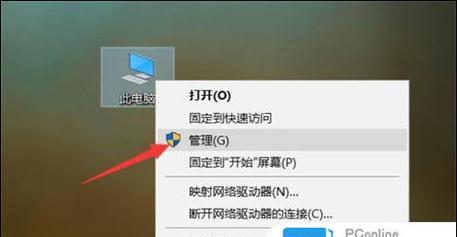
2.检查外部音箱/耳机
如果您连接了外部音箱或耳机,请检查其是否正常工作,尝试更换音频输出设备。
3.检查声卡驱动程序
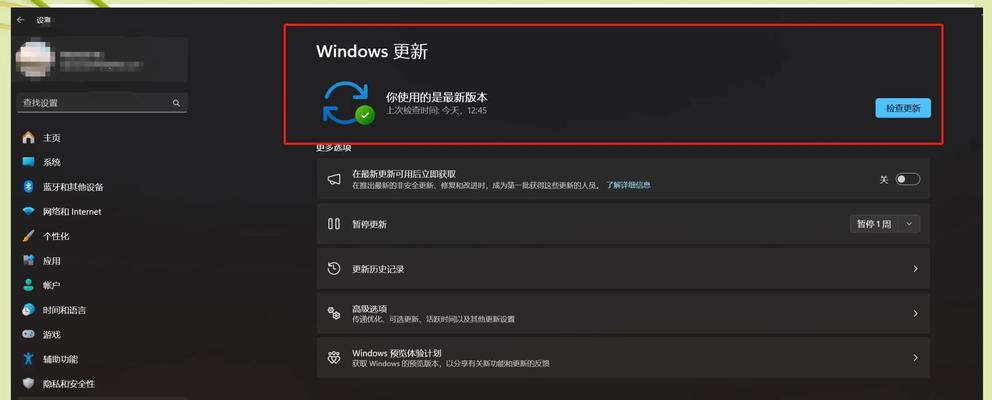
右击“我的电脑”,选择“管理”,打开“设备管理器”,展开“声音、视频和游戏控制器”,查看是否有感叹号或问号标记的设备。如果有,右击该设备,选择“更新驱动程序”。
4.重启电脑
有时候系统或硬件问题可能导致声音无法播放,尝试重启电脑,重新加载系统和相关驱动程序。
5.检查默认音频设备
右击音量图标,选择“声音设置”,在“输出”选项卡中确认默认音频设备是否正确选择。
6.检查音频线缆连接
如果使用外部音箱或耳机,确保音频线缆与电脑的音频插孔连接良好,尝试重新插拔音频线缆。
7.运行音频故障排除工具
Windows系统提供了音频故障排除工具,可以通过“设置”-“更新和安全性”-“故障排除”-“其他故障排除”-“播放音频”来运行该工具。
8.检查应用程序设置
有时候特定的应用程序可能会导致声音无法播放,检查相应应用程序的设置,确保声音选项被启用。
9.检查静音按键
一些笔记本电脑上有专门的静音按键或组合键,如果您的笔记本上有此类按键,请确保其未被意外按下。
10.卸载并重新安装声卡驱动程序
如果以上步骤都无效,可以尝试卸载当前的声卡驱动程序,并从官方网站下载最新的驱动程序进行安装。
11.使用系统还原
如果无声问题出现在最近的系统更新或软件安装后,可以尝试使用系统还原将系统恢复到之前的状态。
12.清理电脑内部灰尘
长时间使用的电脑可能会因为积聚了灰尘而影响硬件设备的工作,清理电脑内部的灰尘可能有助于解决无声问题。
13.检查操作系统更新
有时候操作系统的更新可能会导致声音出现问题,确保系统已经安装了最新的更新。
14.联系客服或专业人士
如果以上方法都无法解决无声问题,建议联系手提电脑的客服或寻求专业人士的帮助,以便进行更深入的故障排查和修复。
15.定期维护和保养
为了避免无声问题的发生,建议定期清理电脑、更新驱动程序并保持系统的良好运行状态。
手提电脑突然没有声音可能是由于音量设置、外部设备问题、驱动程序、应用程序设置等多种原因导致的。通过检查和调整这些方面,大部分无声问题可以得到解决。如果无法自行解决,建议寻求专业人士的帮助。在日常使用中,定期维护和保养手提电脑也是预防无声问题发生的重要措施。
标签: #恢复步骤

